2018年10月04日更新
LINEのビックリマークの意味・消し方は?
LINEを使っていると、灰色のビックリマークが表示されることがあります。灰色ビックリマークがあると、トークに既読がつきません。そこで今回はこのマークの意味と、消し方。また、どうしてもLINEからマークが消えない時の対処法などについてまとめていきます。

目次
LINEの灰色のビックリマーク~意味は?~
LINEでトークを行っていると、灰色のビックリマークが表示されてしまうことがあります。この灰色ビックリマークが出ると、送ったメッセージに既読がつきません。
それだけではなく、後から送ったメッセージに既読がついても、灰色ビックリマークが表示されているメッセージだけは、既読にならないままスルーされたりもします。
今回はこの状況の意味と、灰色ビックリマークが表示されてしまった時の消し方、つまりその対処法について紹介していきます。
メッセージが送れない場合に表示される
LINEのトーク画面に表示される灰色ビックリマークは、メッセージが送れないことを意味しています。送れない=相手のLINEに届いていない、ということです。つまり、相手LINEのトーク画面上に、灰色ビックリマークのついたメッセージは表示されません。
だから、後から送ったメッセージに既読がついても、灰色ビックリマークのあるものには既読がつかない、という事態が発生するわけです。この件に関して、LINEの公式アカウントとのトークを用いて、詳しく見ていきます。
上画像のように、LINEのトーク画面上に斜め上を向いた矢印が表示されたとします。この時、そのメッセージは相手のLINEに送れていないことを意味しています。このままの状態でLINEアプリを終了させ、再びLINEアプリを起動すると、下画像のようになります。
LINEの画面に、灰色のビックリマークが表示されました。これは、先程触れた矢印の表示されているLINEトークです。相手のLINEに届いていないトークがある場合、そのことを灰色のビックリマークで教えてくれているのです。
メッセージや画像が相手のLINEに届いている場合、下2つのトークのように、灰色のビックリマークが表示されることはありません。
 LINEメッセージが届かないエラー/不具合の原因・対処法
LINEメッセージが届かないエラー/不具合の原因・対処法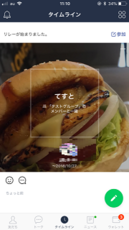 LINEグループを非表示にする方法を徹底解説!
LINEグループを非表示にする方法を徹底解説!LINEの灰色のビックリマーク~消し方~
では、LINEにこのような灰色ビックリマークが表示されてしまった場合の消し方ついて、記載していきます。このビックリマークが消えると、メッセージは相手のLINEトーク画面に届きます。その基本的な消し方は、極めて単純です。
再送信すれば消える
先述したとおり、LINEトークにおける灰色ビックリマークの表示は、メッセージが送れないことを意味しています。もしメッセージが送られたら、灰色ビックリマークは表示されなくなり、既読だってつくようになるかもしれません。
つまり、灰色ビックリマークが表示されてしまった場合、そのメッセージをもう一度送ればいいわけです。無事に再送信ができれば、灰色ビックリマークは消えます。
先程のLINEトーク画面を開くと、送信に失敗したメッセージの横に、円を描く矢印が表示されています。上画像のように、これはメッセージを送った場合だけではなく、LINEスタンプの送信に失敗した時にも表示されます。
さらにいえば、LINEで写真の送信に失敗した時にも、表示されます。LINEに表示される灰色ビックリマークの消し方は、この回転を描く矢印のタップとなります。こちらをタップすると、LINE画面上に、「再送する」「削除する」「キャンセル」という項目が出現します。
灰色ビックリマークの消し方は、こちらの「再送する」をタップすることとなります。再送は文字通り、相手のLINEにそのメッセージやLINEスタンプなどを、再送信することを意味しています。無事に再送信できれば、回転矢印は消滅し、LINEのトーク一覧画面からも、灰色のビックリマークが表示されなくなります。
送信に失敗したものは削除もできる
余談ですが、「再送する」「削除する」を選べるこの状況では、メッセージやLINEスタンプ、写真の送信をやめてしまうことが可能です。
通常、LINEにおけるメッセージやLINEスタンプ等の削除は、自分のLINEから削除することを意味しています。一度送ったメッセージは、自分のLINEトーク画面から消したところで、相手のLINEトークには表示され続けます。
しかし、この場合はメッセージやLINEスタンプの送信に失敗していますので、削除してしまえば相手には届かず、取り消すことが可能です。LINEトークにおける「再送」は、送信に失敗したメッセージやLINEスタンプ等を1つずつ選んで、再送信します。
上のような場合、送りたいメッセージが再送信できれば、「おーい」などの確認メッセージは不要になります。
不要なメッセージやLINEスタンプを残しておくと、新しいメッセージやLINEスタンプの下に残り続けるので、邪魔です。
LINEをスッキリさせるためにも、送りたいメッセージだけを再送し、不要なものは削除してしまってください。
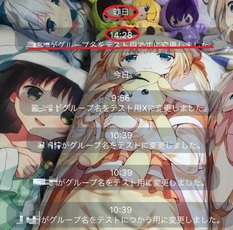 LINEでグループ名を変更する方法【名前変更】
LINEでグループ名を変更する方法【名前変更】 PC(パソコン)版LINEをインストール・ダウンロードする方法
PC(パソコン)版LINEをインストール・ダウンロードする方法LINEの灰色のビックリマーク~再送信しても消えない場合~
灰色のビックリマークがあるメッセージを、再送信しました。しかし、送れない。灰色のビックリマークが消えない。そんな時もあります。これは、再送信の失敗を意味しています。
灰色のビックリマークは、メッセージが送れないことを意味していますので、再送信に失敗すると状況が改善されていないため、依然として灰色ビックリマークが消えないままとなるのです。そんな時は、再送信に失敗した理由を解き明かし、解消していきます。
多くの場合は電波障害!
メッセージが送れない、灰色のビックリマークが消えない。その多くの理由は、電波障害にあります。使用している端末に電波が入っていなければ、LINEでトークを行うことは出来ません。
通信状況を確認しよう
まずは、使用しているスマートフォンなどの電波状況を確認します。電波は入っているのか、圏外になっていないか、画面に表示されている電波状況を確認してください。もし電波が入っていなかったら、電波の入る場所に移動して、再度LINEを開き再送信を実行してください。
WiFiから切り替えるタイミングなどで起こりやすい
電波の入る場所にいるのに、電波障害が起きて送れない場合、Wi-Fiに切り替えるタイミングで発生している可能性もあります。Wi-Fi接続が完全に済んだのを確認してから、LINEの再送信を実行してください。
また、Wi-Fiを入れたつもりが、間違えて機内モードを設定している場合もあります。機内モードでは電波が入らずLINEのトークは送れないので、こちらも確認してみてください。
なお、電波を入れ直しからLINEを起動しても、送信に失敗したメッセージやLINEスタンプ等が自動で送信されることはありません。
電波を確認する→OKならLINEを起動し、灰色のビックリマークが表示されているトーク画面へ→送り直したいメッセージやLINEスタンプ等を選び、再送する。
必ず、上記の流れを実行してください。その後で、送らなくていい不要なメッセージやLINEスタンプを消してしまうと、LINEのトーク画面がスッキリします。送信に失敗したメッセージ等の消し方は、先述した通り、「回転する矢印→削除する」とタップしていくだけです。
LINEの再起動してから再送信しよう
それでも再送信に失敗する場合は、一度LINEアプリを終了させてください。再度LINEアプリを起動し、再送信を実行し直すことで、成功することもあります。
また、LINEスタンプの場合は、スタンプの有効期限が切れている可能性もあります。無料スタンプには有効期限がありますので、こちらが過ぎていないかどうかも確認してみてください。
LINEスタンプの有効期限は、LINEの設定画面から確認できます。LINEアプリ起動後、「友だち」画面の左上にある歯車タープをタップしてください。
あとはLINE設定の項目から、「スタンプ」→「マイスタンプ」と選択していくだけです。現在所持しているLINEスタンプの一覧と、そのLINEスタンプが使える期限を確認できます。
その他のアプリを終了させてから再送信しよう
LINEのトークでメッセージやLINEスタンプ等が送れない場合、重さが関係していることもあります。複数のアプリを同時展開していると、重くなってうまく送れていないことがあります。LINE以外のアプリを一度終了させてから、再送信を試してみてください。
iPhoneの場合、端末下部にあるホームボタンを二度押すと、現在起動しているアプリが表示されます。アプリを上にスライドさせ、終了させていってください。
スマホを再起動しよう
スマートフォン(もしくはタブレットなど)の電波を状況を確認した。LINEを再起動してみた。LINE以外のアプリも終了させた。それでも、LINEトークの再送信が失敗し、灰色ビックリマークが消えない。そんな時は、一度お使いの端末を再起動してみてください。
問題の原因が、スマートフォンの調子の悪さにある場合、再起動することで問題が解決する場合も多いです。
トークなど不要なデータを削除してみよう
それでも再送信できない時は、トーク画面上にある不要なデータを削除してみるのも手です。いらないデータを消していくことで、トーク画面を軽くスッキリさせ、送りやすくすることが出来ます。
LINEトーク履歴の消し方は、LINEアプリ起動後にトーク一覧を開き、消したいトークを左にスライドさせます。消えるのは履歴です。相手をブロックしたり、削除したことが相手にバレることはありません。ただし、消してしまったトークは見ることが出来ないので、その点だけ要注意。
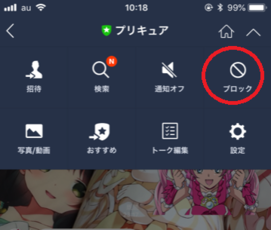 LINEで知らない人から迷惑トークが届く?なぜ友達リストにいる?仕組みと対処法を解説
LINEで知らない人から迷惑トークが届く?なぜ友達リストにいる?仕組みと対処法を解説 LINEの容量を減らす方法!キャッシュや画像/写真を削除してアプリのデータ容量を減らそう
LINEの容量を減らす方法!キャッシュや画像/写真を削除してアプリのデータ容量を減らそうLINEの灰色のビックリマーク~画像や動画の場合~
これまでの事例は、LINEトークにおけるメッセージやLINEスタンプが送れない場合の対処法です。送信に失敗しているのが画像や動画の場合、灰色ビックリマークの消し方は少し異なります。
もちろん、画像や動画を再度送りたい場合、送り方自体は同じです。回転する矢印をタップし、再送を選択するだけです。しかしながら、画像や動画の場合は、通常のメッセージやLINEスタンプとは異なる原因によって、灰色ビックリマークが表示されているケースが存在するのです。
※LINEのトークで画像を送る場合、トーク画面下部にある四角いボタンから行います。左にあるカメラマークは、写真を撮影して送信する場合です。スマートフォン内にある画像データをLINEで送る場合は、四角いボタンをタップしてください。
ファイルサイズが大きすぎないか確認しよう
LINEは通常のトークや、LINEグループによるトークなどを用いて、メッセージを送り合ったり画像・動画を共有することの出来るツールとなっています。
しかし、LINEはあくまで気軽にやり取りをしたり、情報を共有したりするためのツールです。画像や動画を送るために特化した、専門のツールではありません。
そのために、LINEには一度に送信できる画像の容量が決められています。こちらの限界は3MBとなっています。画像や動画が送信出来ない場合、容量を確認してみてください。
 LINEスケジュール(日程調整)の使い方!グループ出欠管理をしよう【LINE版調整さん】
LINEスケジュール(日程調整)の使い方!グループ出欠管理をしよう【LINE版調整さん】LINEの灰色のビックリマーク~最終手段~
以上の“灰色のビックリマークの消し方”を試しても、表示が消えない場合。最終手段があります。
LINE公式サポートへ連絡してみよう
“灰色のビックリマークの消し方”の最終手段は、LINE公式サポートへ連絡することです。ブラウザから「LINE 問題報告」と検索すれば、LINEの問題報告フォームが出てきます。
LINEのトークでメッセージやLINEスタンプが送信できない、灰色のビックリマークが消えないといった症状を記載し、送信してください。
LINEのお問い合わせから送ることも可能です。項目を「LINE」「トーク」「トークの送受信」と選択し、送信してください。返答があるかもしれません。
灰色のビックリマークが意味するのは、トークが送れない状態であることです。マークの消し方は、トークを再送信すること。
それでもマークが消えない場合は、消えない理由を1つずつ確認し、対処するのです。今回紹介した”消えない理由”を確認していけば、大抵の場合は問題が解決します。それでも消えない時のみ、LINEの問い合わせを使ってください。
 LINEグループに招待できない3つの原因と解決策は?
LINEグループに招待できない3つの原因と解決策は?


























